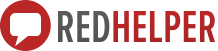В этой статье Вы узнаете как настроить дизайн окна чата, в котором происходит общение оператора и клиента, а так же о некоторых полезных функциях, которые можно включить или выключить при настройке окна чата.
Зачем настраивать дизайн окна чата?
RedHelper позволяет в широком диапазоне придавать индивидуальные особенности окну чата (кастомизировать). В первую очередь это необходимо для наиболее гармоничного встраивания онлайн-консультанта в дизайн сайта и предоставления посетителю возможности взаимодействовать с оператором в более широком диапазоне. Это непременно сказывается на увеличении лояльности посетителей и повышении эффективности консультации.
Что поддается настройке:
- цвет фона окна чата
- текстовые элементы (название организации, текст под названием организации, первое сообщение оператора)
- включение и выключение ряда опций, доступных для пользователя и оператора (co-browse, удерживающие сообщения, оценка оператора, передача данных форм, слежение за изменением содержимого страницы, система сбора лидов)
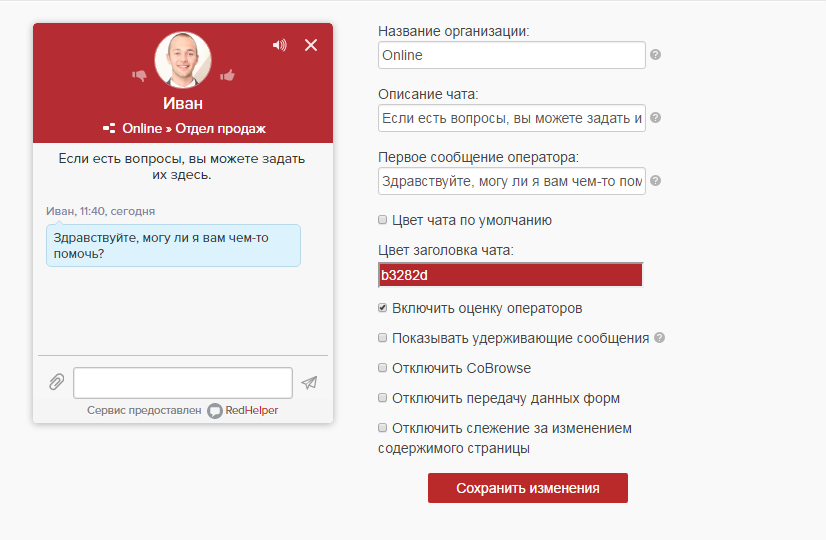
Как настроить внешний вид и функции окна чата
Для изменения настроек отображение окна чата Вам необходимо авторизоваться в личном кабинете RedHelper:
И перейти на страницу «Внешний вид» сервиса RedHelper, где выбрать вкладку «Окно чата»:
http://redhelper.ru/my/redhelper/skin
Если RedHelper расположен на нескольких сайтах, не забудьте выбрать, для какого из них Вы производите настройку внешнего вида.
Далее Вам доступны следующие параметры для редактирования:
Текстовое поле «Название организации». Название вашей, которое компании отображается крупным шрифтом вверху окна чата. Но абсолютно не обязательно использовать это поле именно для названия организации. Например, тут может быть слоган.
Текстовое поле «Текст под названием организации». Этот текст располагается непосредственно под надписью с названием вашей компании вверху окна чата.
Текстовое поле «Первое сообщение оператора». Всякий раз, когда посетитель открывает окно чата, он может автоматически получать приветственное сообщение. Если поле оставить пустым - сообщение высылаться не будет.
Цвет чата по умолчанию. При включенной опции цвет чата будет стандартным. При снятии чекбокса (галочки) появится возможность редактировать цвет и интенсивность цвета. ВАЖНО! В старом дизайне чата автоматически применялось "приглушение" цвета, даже если интенсивность была выставлена на 100%. Это делалось специально, чтобы посетителю было комфортно и яркие краски не отвлекали его от главной цели - консультации. В новом дизайне "приглушения" нет, цвета будут сочными и яркими. Но именно поэтому нужно удостовериться в том, что посетителю будет комфортно.
Опция: оценка оператора. При включенной опции под аватарой оператора отображается блок с возможностью поставить оценку – хорошую или плохую.
Опция: удерживающие сообщения. Удерживающие сообщения («Подождите, пожалуйста, оператор вам скоро ответит») показываются пользователю, если оператор по какой-то причине не может дать ответ в течение продолжительного времени (более 1 минуты). Они повышают лояльность клиента и снижают вероятность его потерять. Настроить текст удерживающего сообщения нельзя, лучше отвечать вовремя. Кроме того, удерживающее сообщение будет показано только в случае, если оператор в течение минуты не ответил на первое сообщение пользователя за сессию.
Опция: отключение CoBowse. При выставленном чекбоксе оператор не сможет пользоваться совместным браузером и оказывать клиенту консультацию с его применением.
Опция: отключить передачу данных форм. При включении этой опции оператор не будет видеть те данные, которые посетитель на сайте вводит в формы. Т.е. форма ввода будет пустой для оператора, вне зависимости от того, что с ней делает посетитель.
Опция: отключить слежение за изменением содержимого страницы. После включения этой опции оператор не сможет наблюдать динамические изменения на странице – запуск скриптов, анимации и т.д. Это бывает необходимо, когда страница загружена динамическим контентом, а канал оператора недостаточно широкий.
Опция: включить систему сбора лидов. В том случае, если оператор по какой-то причине пропустил диалог (время ожидания пользователем ответа превысило 1 минуту), посетителю будет предложено оставить свои контакты для связи позднее:
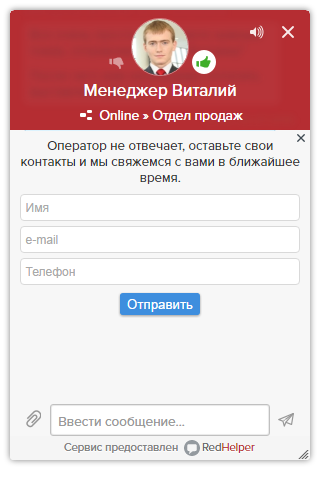
Эта опция доступна только пользователям тарифа PRO.
После внесения всех поправок, необходимо нажать на кнопку "Сохранить" - изменения вступят в силу незамедлительно.
Копирование настроек
Если у вас настроено несколько сайтов, Вы можете копировать настройки внешнего вида чата для каждого из них. Для этого Вам необходимо выбрать необходимый сайт в разделе «Внешний вид» и нажать «Копирование настроек»:
После этого Вы можете выбрать сайт, настройки внешнего вида чата которого Вы хотите скопировать для этого чата:
Сайт 1 – это тот сайт, на который будут скопированы настройки.
Сайт 2 – это тот сайт, с которого будут скопированы настройки.
Помощь
Вы всегда можете обратиться за помощью к нашим специалистам. Для вас доступны:
- онлайн-чат и бесплатный обратный звонок на сайте RedHelper.ru
- телефон +7 (495) 212 92 57
- почта info@redhelper.ru
Связанные темы
Как настроить аватару оператора.